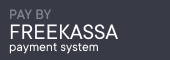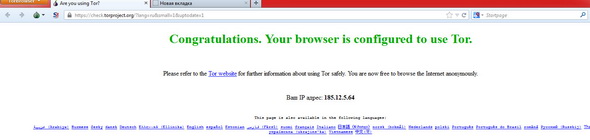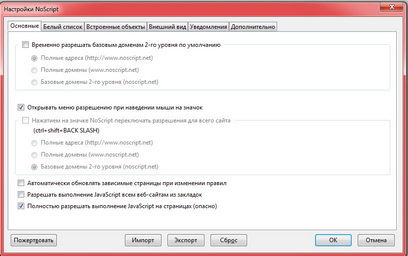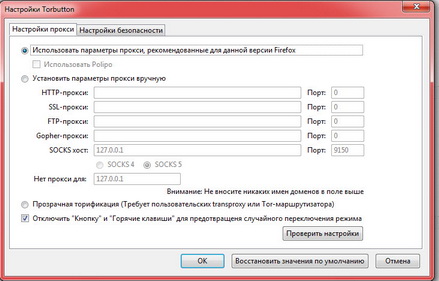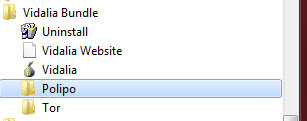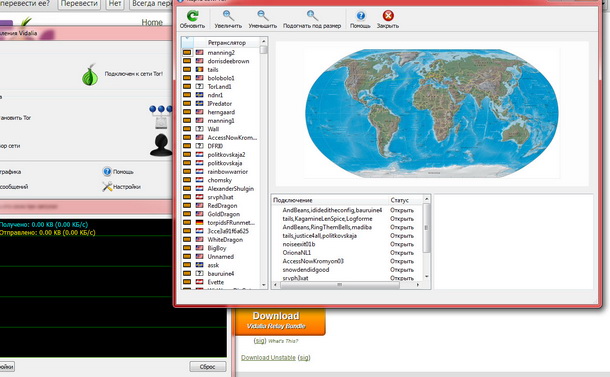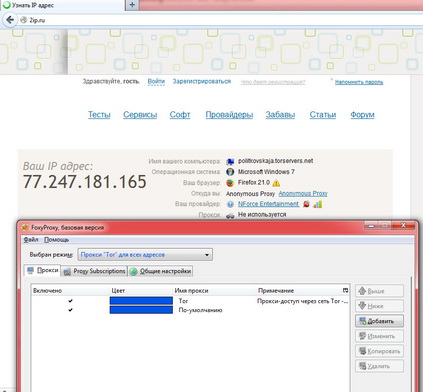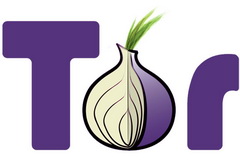 В нашей обзорной статье «Введение в анонимный Интернет – для чего нужна приватность?» мы осветили основные методы анонимизации Интернет-трафика, доступные на сегодня обычному интернет-пользователю. В статье «Используем VPN. Простые уроки» - мы рассказали Вам как использовать VPN в своей повседневной работе.
В нашей обзорной статье «Введение в анонимный Интернет – для чего нужна приватность?» мы осветили основные методы анонимизации Интернет-трафика, доступные на сегодня обычному интернет-пользователю. В статье «Используем VPN. Простые уроки» - мы рассказали Вам как использовать VPN в своей повседневной работе.
Сегодня хочется рассказать Вам подробно про распределенную анонимную сеть Tor.
В последнее время в Рунете с приходом государственных регуляторов и ужесточения их позиции против рядовых пользователей сети, (см. наши статьи про гос. регулирование Интернет: Слон в посудной лавке …или государство идет в Интернет. Часть 1. и Слон в посудной лавке или…государство идет в Интернет. Часть 2.) идет дискуссия о судьбе сети Tor и других анонимизирующих сервисов.
В прессе уже появились новости про «запрет Tor» с подачи российских силовиков:
Общественный совет при ФСБ России считает необходимым совершенствование правового регулирования деятельности юридических и физических лиц, распространяющих информацию в интернете. В связи с этим советом были сформированы предложения к законодателям о необходимости запретить использование анонимайзеров — программ, маскирующих информационные данные и IP-адрес пользователей.
Дело в том, что, если по решению суда будет заблокирован доступ интернет-пользователей к определенному сайту, последние при помощи анонимайзеров смогут посещать страницы заблокированного сайта. Например, при помощи данных программ пользователи в Китае и Белоруссии весьма благополучно заходят на те сайты, к которым местные власти блокируют доступ.
Инициатива силовиков подразумевает запрет программного обеспечения или браузеров со встроенным анонимайзером (таких как браузер Tor). Кроме этого, к маскирующим инструментам относятся веб-серверы — автономные сайты, при помощи которых пользователи могут без установления специальных программ переходить с измененным IP-адресом на блокируемый сайт.
Подобные поправки будут внесены в федеральный закон «Об информации, информационных технологиях и о защите информации».
Однако позиция государственных регуляторов на сей счет пока окончательно не определена:
Общественный совет при ФСБ России опроверг сообщения о разработке рекомендаций, ограничивающих свободу в интернете. Об этом 5 июня сообщает ТАСС-Телеком.
В Совете пояснили, что на заседании, посвященном вопросу безопасности интернета, были выражены самые разные мнения, однако никаких конкретных решений, касающихся ограничений в интернете, принято не было.
Совет, как говорится в заявлении, «никогда не вносил таких предложений, не делал подобных заявлений и не давал никаких рекомендаций законодательным органам».
Для чего же нужна распределенная сеть Tor рядовому пользователю сети Интернет? Казалось бы, любой законопослушный гражданин должен задаться вопросом: «А почему собственно я должен скрывать (анонимизировать) свою личность в Интернете? Я же не собираюсь делать что-либо криминальное, взламывать сайты, например, или распространять вредоносное ПО, или красть чужие пароли?» В принципе, мы в своих статьях «Введение в анонимный Интернет – для чего нужна приватность?» , а также в статьях: Слон в посудной лавке …или государство идет в Интернет. Часть 1. и Слон в посудной лавке или…государство идет в Интернет. Часть 2. уже дали ответ на данный вопрос.
Но хочется еще привести очень интересное мнение одного из разработчиков свободного ПО Tor, которое он осветил в своем интервью ( ):
Для чего вообще нужна анонимность обычным пользователям Сети, тем, кому, как предполагается, нечего скрывать?
Проблема в том, что "нечего скрывать" — совсем не то же самое, что полная подконтрольность всей активности пользователя в Сети государственным органам, в которых работают самые обычные дураки, руководствующиеся криво написанными другими дураками законами. Если таким дуракам что-то не понравится, придется тратить здоровье, время и деньги для того, чтобы доказывать свою невиновность, причем с негарантированным результатом. Зачем рисковать, если можно воспользоваться простым техническим средством, которое поддерживают другие — на этот раз умные — люди?
Кроме того, вместе с анонимностью мы получаем и устойчивость к сетевой цензуре на государственном уровне. Зачем рядовому гражданину думать, какой сайт сегодня запретит депутат Пупкин? Это же не Пупкина дело, тем более если Пупкин никогда и не узнает о том, куда сегодня гражданин сходил по своим сетевым делам. Гражданин же не лезет Пупкину в личную жизнь.
Так что, думаем, что на вопрос «зачем ему использовать Tor» наш читатель уже получил исчерпывающие ответы.
Ну а теперь, самое время перейти к чисто практическим вопросам, как устроена сеть Tor и как ее установить и настроить у себя на компьютере.
1. Как работает Tor
Tor - это сеть виртуальных туннелей, которая позволяет Вам лучше защищать неприкосновенность Вашей частной жизни и свою безопасность в Интернете. Работает это вот как: Tor соединяет Ваш компьютер с Интернетом не напрямую, а через цепочку из трёх выбранных наугад компьютеров (т.н. ретрансляторы) которые принадлежат к сети Tor.
Всё, что вы посылаете в Интернет через Tor, становится, во-первых анонимным (скрывается источник), а во-вторых, остаётся зашифрованным на всём пути между Вашим компьютером и последним ретранслятором. Но после того, как данные покидают последний ретранслятор и отправляются к интернет-адресу своего назначения - они идут уже не в зашифрованном, а обычном, открытом виде.
Если вы передаёте особо важные данные - например, вводите логин и пароль для входа на веб-сайт - убедитесь, что работает протокол HTTPS (т.е. в адресной строке написано, например, https://torproject.org/, а не http://torproject.org/).
2. Как скачать и установить Tor
Различные дистрибутивы пакета Tor можно скачать.
Есть . Этот пакет не требует установки и содержит браузер (обычно Mozilla Firefox) заранее настроенный таким образом, чтобы безопасно выходить в интернет через Tor. Вы просто загружаете пакет, распаковываете архив и запускаете Tor.
3. Как использовать Tor Brouser Bundle
После скачивания сборки Tor Browser Bundle, извлеките пакет на рабочий стол или USB. Как правило, такой вариант удобен в портативных решениях, например, когда Вам нужно загружать Tor с флашки.
Вы должны иметь каталог, содержащий несколько файлов. Один из файлов - исполняемый файл "Start Tor Browser" (или "запустить-tor-браузер", в зависимости от используемой операционной системы).
После запуска Tor Browser Bundle, сперва Вы увидите запуск Vidalia и подключение Вас к сети Tor.
После этого запустится браузер, подтверждающий, что вы сейчас используете Tor. Вы увидите . Теперь вы можете пользоваться Tor.
Обратите внимание: очень важно, чтобы вы использовали браузер, который поставляется вместе с Tor Brouser Bundle, а не Ваш собственный браузер.
В Tor браузере (это Mozilla Firefox + плагин Torbutton) уже встроены настройки для полного запрета Java Script, настройки https и др. настройки безопасного Интернет соединения. Для начинающего пользователя - эта сборка наиболее оптимальный вариант работы с системой Tor.
Есть и второй (стационарный) вариант установки сети Tor: это установка на компьютер пакета Vidalia-bundle (в его состав входят: Vidalia, Tor, Polipo).
Установка пакета (приведем пример для Windows 7):
- Скачаем дистрибутив с сайта Tor-проекта
- Установим на компьютер
- Безопасный серфинг осуществляем только через браузер (Mozilla Firefox + плагин Torbutton). Если по какой-то причине этот плагин не совместим с Вашей версией Mozilla Firefox, то используем универсальный плагин FoxyProxy Basic)
Примечание: В настоящий момент разработчики Tor предлагают для закачки пакеты Vidalia-bundle (Vidalia Bridge Bundle или Vidalia Relay Bundle), т.е. сразу с настройками на «мосты» или «реле».
Необходимость в таких дополнительных настройках возникает у тех пользователей, провайдеры которых блокируют доступ к сети Tor (это касается настройки Bridge).
Подробно о настройках этой версии, читаем в нашей статье:
Если же Вы сами хотите принять участие в проекте Tor, то стоит почитать о настройке Relay «реле»
Если Ваш провайдер (или системный администратор) по каким либо причинам блокировал доступ к сайту проекта сети Tor, то дистрибутив Tor можно запросить по e-mail (запрос нужно делать с ящика gmail):
чтобы получить Английский Пакет Tor-Браузера для Windows, отправьте письмо на адрес электронной почты gettor@torproject.org со словом windows в теле сообщения. Поле "Тема" можете оставить пустым.
Подобным же образом Вы можете запросить Пакет Tor-Браузера для Mac OS (написав macos-i386), и для Linux (написав linux-i386 для 32-битных систем или linux-x86_64 для 64-битных систем)
Если Вам нужна переведённая версия Tor, напишите в письме help. Вам придёт ответное письмо с инструкциями и списком доступных языков.
4. Если же Вы уже установили Tor и он у Вас не работает, то возможно это происходит по следующим причинам:
Если обычное интернет-соединение работает, но Tor не может подключиться к сети, попробуйте выполнить следующие действия: откройте панель управления Vidalia, нажмите на Лог сообщений и выберите вкладку Расширенные настройки. Вполне возможно, что Tor не подключается к сети, потому что:
а) Ваши системные часы отключены: Убедитесь, что дата и время на вашем компьютере установлены правильно, и перезапустите Tor. Вам может понадобиться синхронизация системных часов с сервером.
б) Вы находитесь за брандмауэром: чтобы указать Tor использовать только порты 80 и 443, откройте панель управления Vidalia, нажмите Настройки и Сети, и поставьте галочку там, где написано "Мой брандмауэр позволяет мне подключаться только к определенным портам".
в) Ваша антивирусная программа блокирует Tor: Убедитесь, что ваша антивирусная программа не мешает Tor подключаться к сети.
г) Если Tor по-прежнему не работает, вполне вероятно, что Ваш провайдер (ISP) блокирует Tor. Очень часто это можно обойти с Tor мостов - скрытых реле, которые не так легко заблокировать.
Если Вам нужно выяснить, почему Tor не может подключиться, отправьте разработчикам письмо по электронной почте help@rt.torproject.org с соответствующей информацией из журнала логов.
Как найти мост
Чтобы использовать мост, Вы должны сначала его обнаружить; это можно сделать на , или Вы можете отправить письмо на bridges@bridges.torproject.org. Если Вы отправили письмо, пожалуйста, убедитесь, что Вы пишете get bridges в теле письма. Без этого Вы не получите ответа. Обратите внимание, что Вам нужно отправить это письмо, или с gmail.com, или с yahoo.com.
Настройка нескольких мостов сделает Ваше Tor соединение более стабильным, в случае, если некоторые из мостов стали недоступны. Не существует гарантий, что мост, используемый сегодня, будет работать завтра, так что Вы должны постоянно обновлять список мостов.
Как использовать мост
Если Вы можете использовать несколько мостов, откройте панель управления Vidalia, нажмите Настройки, затем Сети, и поставьте галочку там, где написано "Мой провайдер блокирует подключение к Tor сети". Введите список мостов в поле, находящееся ниже, нажмите OK и перезапустите Tor.
Как использовать open proxy
Если использование моста ни к чему не приводит, попробуйте настроить Tor использовать HTTPS или SOCKS прокси, чтобы получить доступ к сети Tor. Это означает, что даже если Tor заблокирован в Вашей локальной сети, можно безопасно использовать открытые прокси-серверы для подключения к сети Tor и к свободному от цензуры Интернету.
Для следующих действий, вы должны иметь функциональные Tor/Vidalia конфигурации, и список HTTPS, SOCKS4 или SOCKS5 прокси.
Откройте панель управления Vidalia и нажмите Настройки.
Нажмите Сети. Выберите «Я использую proxy для доступа к сети интернет».
В поле Адрес, введите адрес open proxy. Это может быть имя прокси или IP адрес.
Введите порт proxy.
Как правило, Вам не нужно вводить имя пользователя и пароль. Если подобная информация все же понадобится, то введите ее в соответствующие поля.
Выберите Тип для прокси, таких как HTTP/HTTPS, SOCKS4, или SOCKS5.
Нажмите OK. Vidalia и Tor в теперь настроены на использование прокси для доступа к остальной части сети Tor.
На сайте проекта Tor на сегодняшний день можно найти еще много самых разнообразных продуктов для самых разных операционных систем (Windows, Linux, Mac OS).
5. Уже реализовано решение для анонимизации с помощью Tor и для мобильных платформ, например для Андроид:
Tor для смартфонов
Вы можете настроить Tor на своём Android-устройстве, установив пакет, который называется Orbot. Справка по его загрузке и установке есть на .
Есть экспериментальные пакеты для и .
6. Команда разработчиков Tor запустила еще ряд анонимизирующих проектов и сервисов, например, - это Live CD/USB distribution preconfigured to use Tor safely, т.е. анонимизирующая операционная система на базе Linux, которая обеспечивает полностью безопасный и анонимный серфинг в сети.
Узнать о других продуктах и проектах сети Tor можно на .
Еще Tor позволяет клиентам и серверам предоставлять скрытые сервисы. То есть, вы можете предоставлять веб сервер, SSH сервер и т.д., не показывая своего IP-адреса для своих пользователей.
Конечно же, эта функция не нужна большинству обычных пользователей сети Интернет, но если все-таки Вы заинтересовались, то почитать об этом можно здесь:
Ну вот и все на сегодня. Надеемся, что Вы сможете запустить сеть Tor на своем компьютере и успешно пользоваться безопасным и анонимным интернет-серфингом.
Для торификации приложений и трафика, читайте нашу статью:
Читайте наши предыдущие материалы по данной теме:
«Введение в анонимный Интернет – для чего нужна приватность?»
«Используем VPN. Простые уроки»
Тестируем VPN для продвинутых пользователей
Выбираем прокси-сервера для работы
Отправить статью в социальные сети, на печать, e-mail и в другие сервисы: